キーボードの1つ以上のキーがなくなっていませんか? あなたのキーボードは、そのキーが今までにほとんど使ったことのないものでも、プラスチック製のキーを使わなくてもキーを押すことができるものでも、使えます。 しかし、あなたがこのように働くのが好きではないならどうなりますか? あるいはもっと悪いシナリオ - スペースバーのようにそれがあなたがよく使用した何らかの鍵でしたか? どちらの方法でも、2つの選択肢があります。 1つは新しいキーボードを購入し、もう1つは既存のキーボードを再マッピングすることです。 あなたがいくつかのドルを費やすことを望んでいないし、2番目のオプションを先に進めたいのであれば、 ここではWindows 10でキーボードを再マッピングする方法です:
注:私はWindows 10 Proを実行している私のコンピュータでこれらのツールを試してみましたが、それらは完全にうまくいきました。 ただし、これらのツールは、Windows 8.1、Windows 8、Windows 7などの古いバージョンのWindowsで動作するはずです。
サードパーティ製ツールを使用したWindows 10のキーボードのリマップ
Windowsでは、レジストリの微調整をしてキーボード上のキーを再マップすることができますが、SharpKeys(無料)は複雑な作業をするオープンソースのツールです。 ツールをダウンロードしたら、次の手順に従ってキーを他のキーに再マッピングする方法を見つけます。
- SharpKeysのメイン画面で、 「追加」をクリックしてください。

- これにより、キーマッピングウィンドウが開きます。 ここでは、左ペインから他のアクションを実行したいキーを選択します 。 そして右側のペインから、 その機能を実行させたいキーを選択します 。 両方のペインの下部にある「Type Key」をクリックしてから、希望のキーをタップして選択することもできます。 選択したら、 [OK]をクリックして続行します。 私のコンピュータでは、Scroll Lockをオフにしたかったので、左側のペインから[Special:Scroll Lock]を選択し、右側から[Turn Key Off]を選択しました。

- ツールのメイン画面に戻ったら、やり直したいエントリが表示されているはずです。 これを完了するには、 「レジストリに書き込む」をクリックしてください。

これで、コンピュータを再起動したときに、キーボードが再マッピングされたはずです。 元に戻す場合は、ツールからエントリを削除して、再度[レジストリに書き込む]をクリックします。
他のツールを使用したWindows 10のキーボードキーの再割り当て
上記の方法は最も簡単で最も人気のある方法の1つですが、仕事を終わらせるのはそれだけではありません。 Windows 10でキーボードのキーを再割り当てするための他のツールを探しているのであれば、もう少し詳しく説明します。
1. KeyTweak
KeyTweakは、キーを再マップするための複数の方法(正確には3つ)を提供するツールです。 1つ目は仮想キーボードの使用です。 この方法では、マップするキーを選択してから、マップするキーをドロップダウンメニューから選択します。 2番目の方法、Half Teachモードは、非常によく似た動作をします。 3番目(そして最後)の方法はフルティーチモードです。 これにより、マッピングキーのfromとtoの両方を押すことができます。 このツールを使用すると、通常の文字の代わりにスキャンコードが使用されるため、少し混乱します。

インストール:(無料)
2. Microsoftキーボードレイアウト作成者
このツールは、このリストにあるものと正確には似合わないかもしれませんが、あなた自身のキーボードレイアウトを一から定義することを可能にします 。 また、必要に応じて、既存のレイアウトに基づいて定義することもできます。 マイクロソフトがまだサポートしていない言語のキーボードレイアウトを定義しようとしているなら、それは役に立ちます。 ツールには、クリックして任意のキーを割り当てることができる仮想キーボードがあります。 これを使用する唯一の欠点は、Return、Ctrl、Alt、Tabなどのキーを定義できないことです。

インストール:(無料)
3.オートホットキー
AutoHotkeyはキーを再マッピングするために異なるアプローチを取ります。 標準のレジストリ調整の代わりに、実行可能なスクリプトを作成できます。 このツールで得られる主な利点は、スクリプトを実行可能ファイルとしてエクスポートできることです。 これにはインターフェースがありませんが、スクリプトを作成して実行するためのステップは、ツールのチュートリアルに簡単に見つけることができます。

インストール:(無料)
これらのツールを使って簡単にWindows 10のキーボードをリマップ
キーボードのキーが足りなくても、トラックの中であなたを止めることはできません。 前述のツールの助けを借りて、あなたが望むようにあなたは簡単にあなたのキーボードをWindows 10に再配置することができます。 実際には、キーボードマッピングだけではありません。 それで、あなたはどのツールを使いましたか? 以下のコメント欄で知りたいのですが。
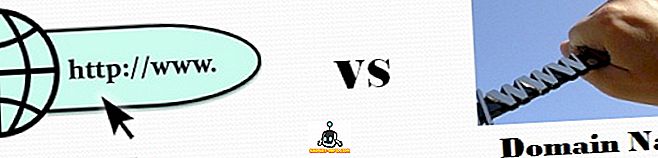
![ガジェットと一緒にベッドに入る[インフォグラフィック]](https://gadget-info.com/img/tech/800/getting-bed-with-gadgets-2.jpg)






